Comment utiliser l'Art Store

L'Art Store de Samsung, disponible exclusivement sur The Frame et QLED (modèles Q60 de 2024 et supérieurs), apporte l'élégance et l'inspiration d'une galerie d'art directement dans le confort de votre maison. Lorsque votre téléviseur Samsung est allumé, il offre une expérience de visionnage époustouflante en 4K UHD ; lorsqu'il est éteint, il se transforme en une magnifique exposition d'œuvres d'art, alliant technologie et design intemporel.
Tant que votre téléviseur est connecté à Internet, vous pouvez explorer la vaste collection d'œuvres d'art du Samsung Art Store provenant de musées, d'artistes et d'institutions renommés du monde entier. L'Art Store propose un défilé permanent d'œuvres choisies et offertes pour réinventer votre intérieur.
Pour une expérience encore plus personnalisée, vous pouvez vous abonner au service complet de l'Art Store, vous donnant un accès illimité à une vaste bibliothèque d'œuvres emblématiques et émergentes. Choisissez vos préférées et affichez-les en haute résolution, créant ainsi une galerie qui reflète votre goût et votre style. Poursuivez votre lecture pour découvrir comment configurer et utiliser l'Art Store.
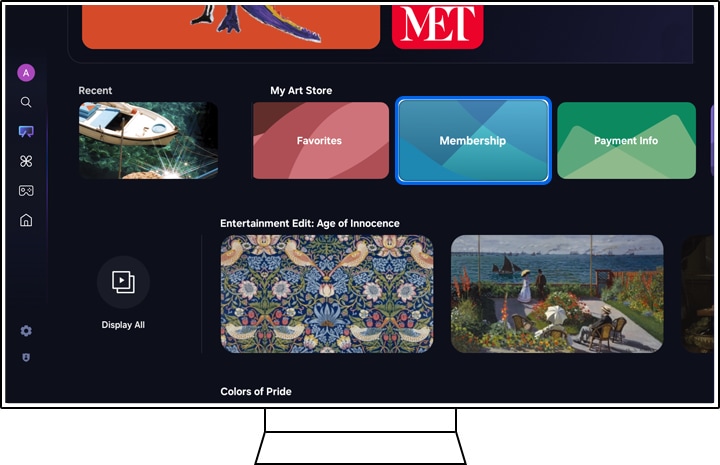
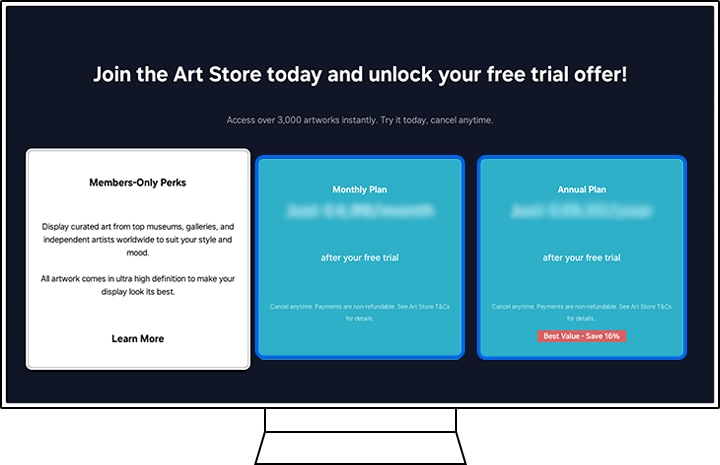
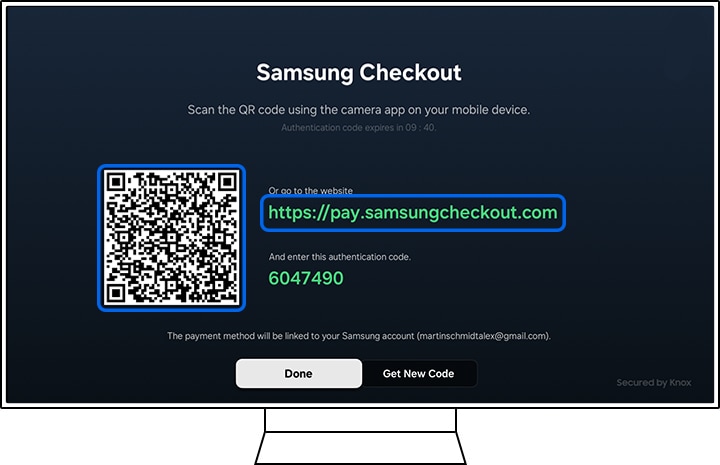
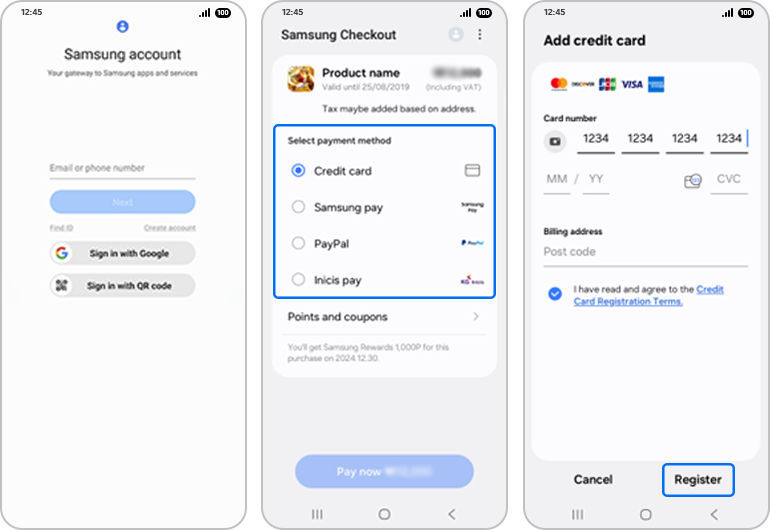
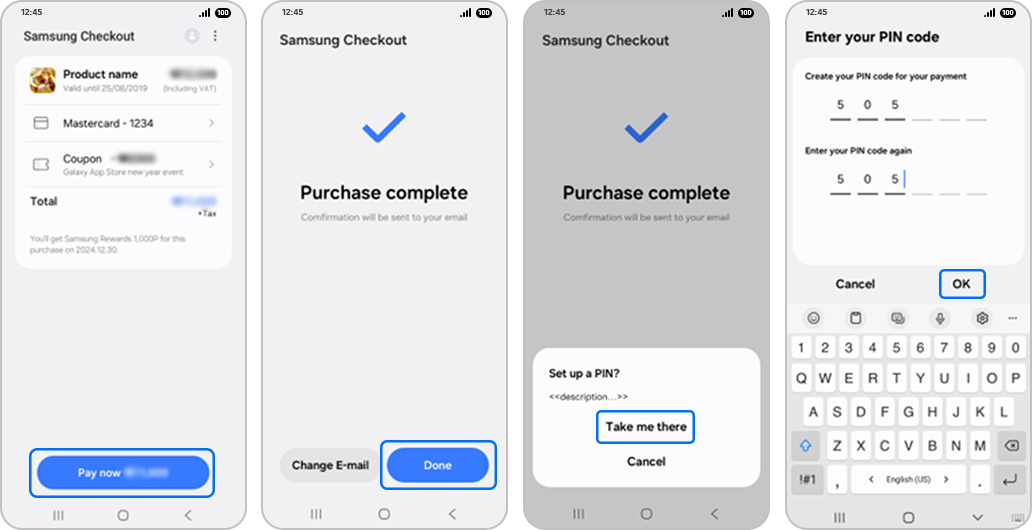
Il existe plusieurs bons différents que vous pouvez échanger pour payer votre abonnement à l'Art Store. Ils peuvent être utilisés sur votre téléviseur ou votre appareil mobile.
Sur votre téléviseur :
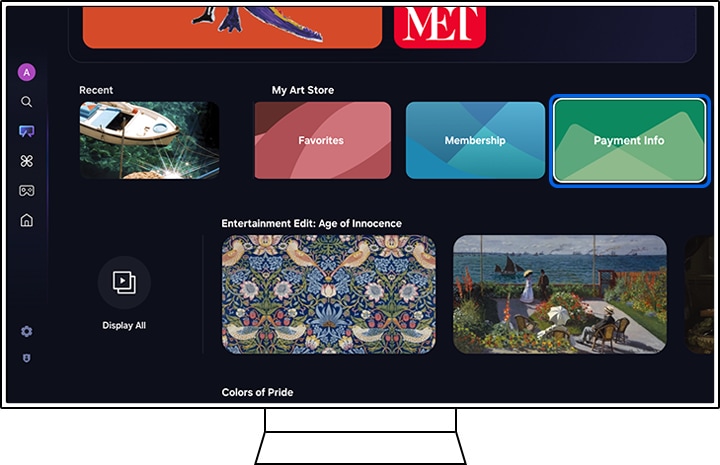
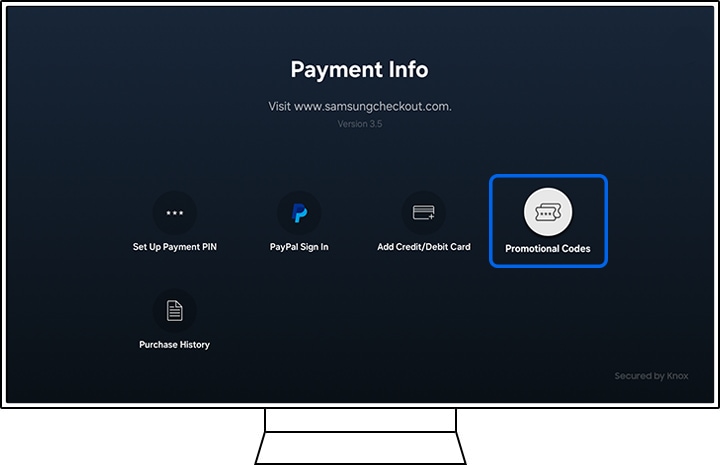
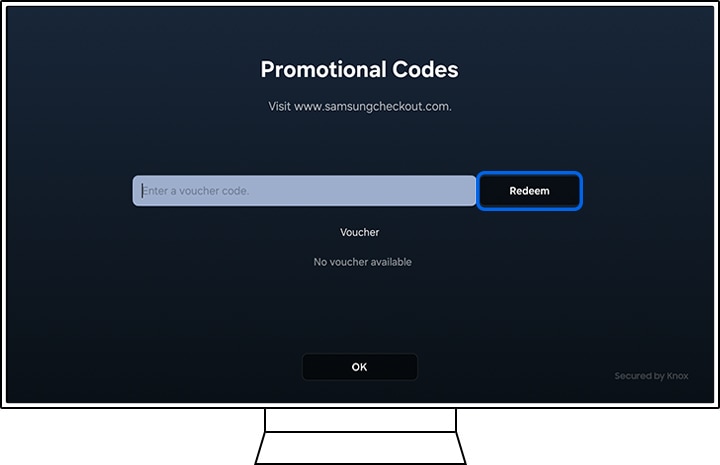
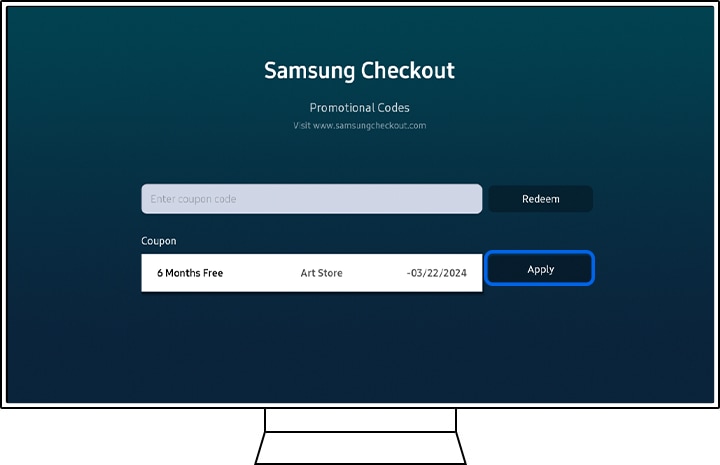
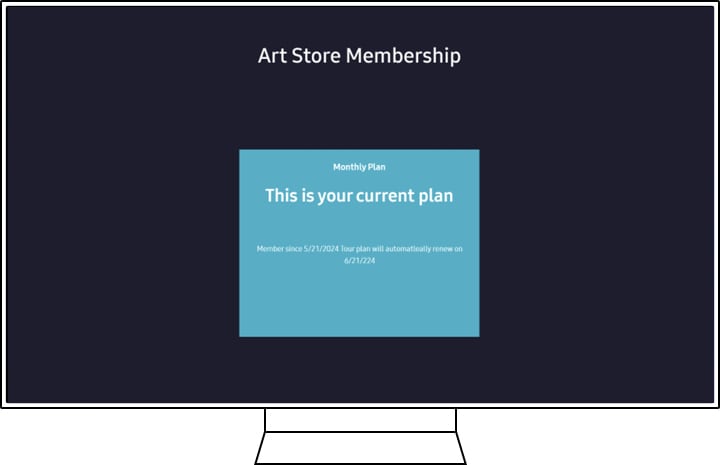
Via votre appareil mobile :
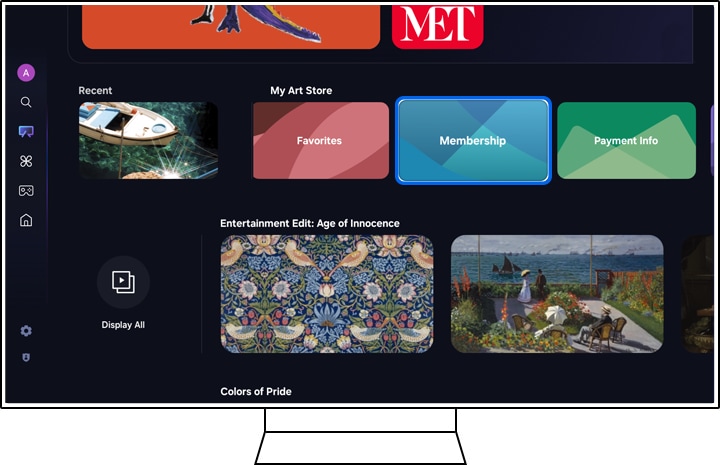
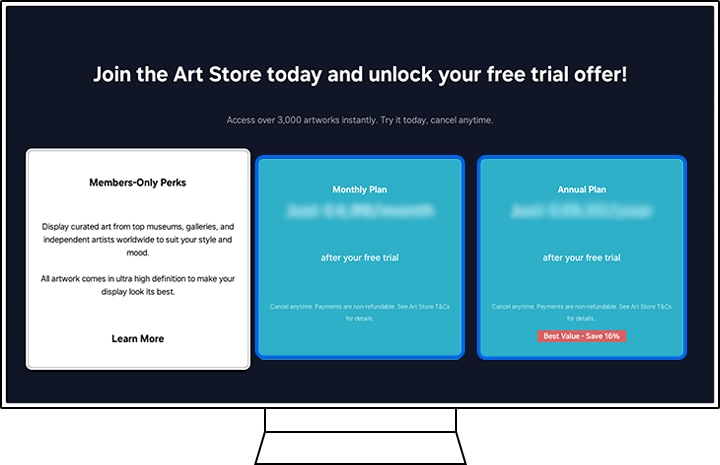
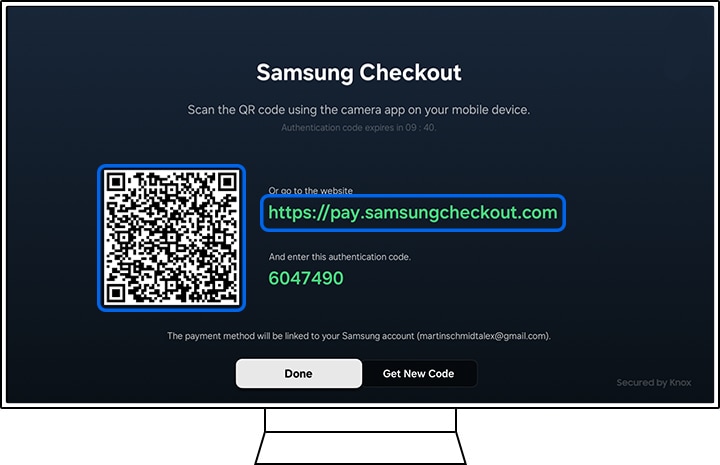
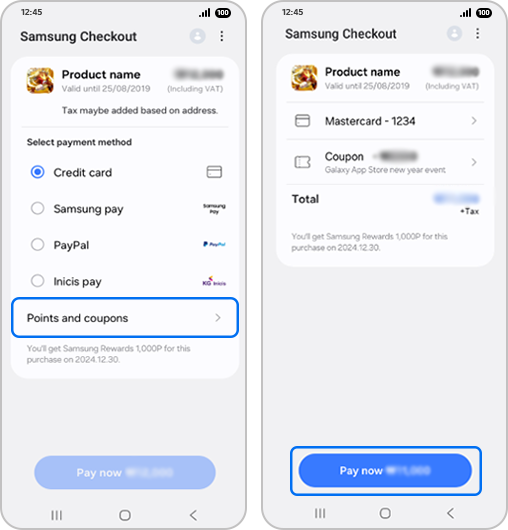
Cette fonctionnalité vous offre la possibilité d'afficher gratuitement des œuvres d'art sur votre téléviseur.
Toute personne possédant The Frame TV (modèle 2022 et ultérieur) et QLED (modèle Q60 de 2024 et supérieur) peut utiliser ce service, qu'elle soit abonnée à l'Art Store ou non.
Profitez d'une sélection de 30 nouvelles œuvres défilant sur votre TV chaque mois soigneusement choisies parmi 3500 oeuvres d'art disponibles sur l'Art Store.
Chaque œuvre est affichée à l'écran pendant 5 minutes avant d'être remplacée.
Chaque mois, un thème différent est mis à jour pour vous permettre de découvrir et d'apprécier de nouvelles œuvres d'art.
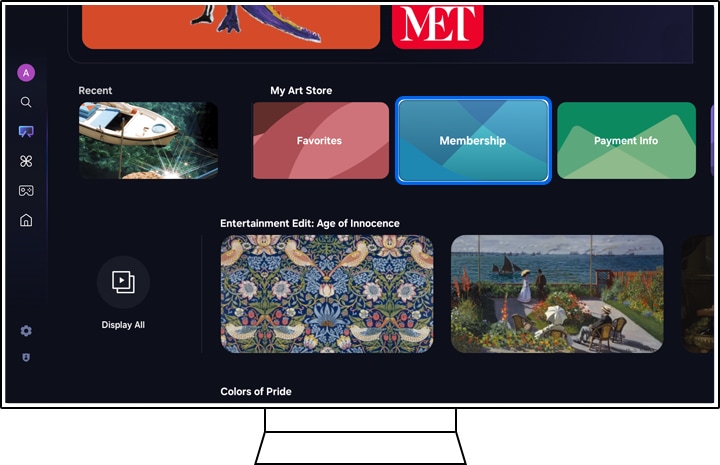
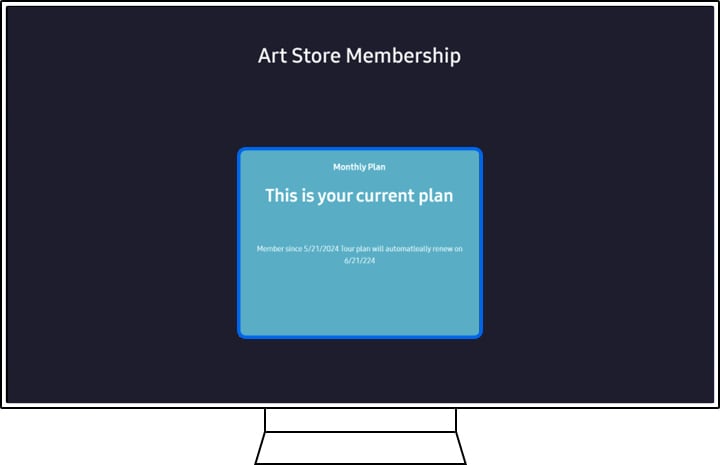
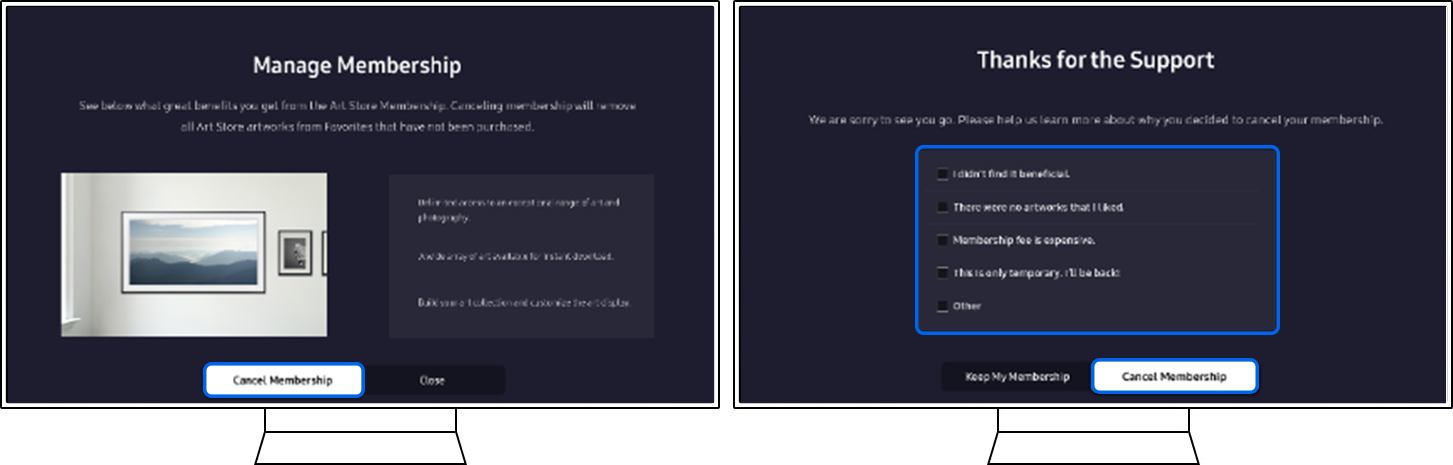
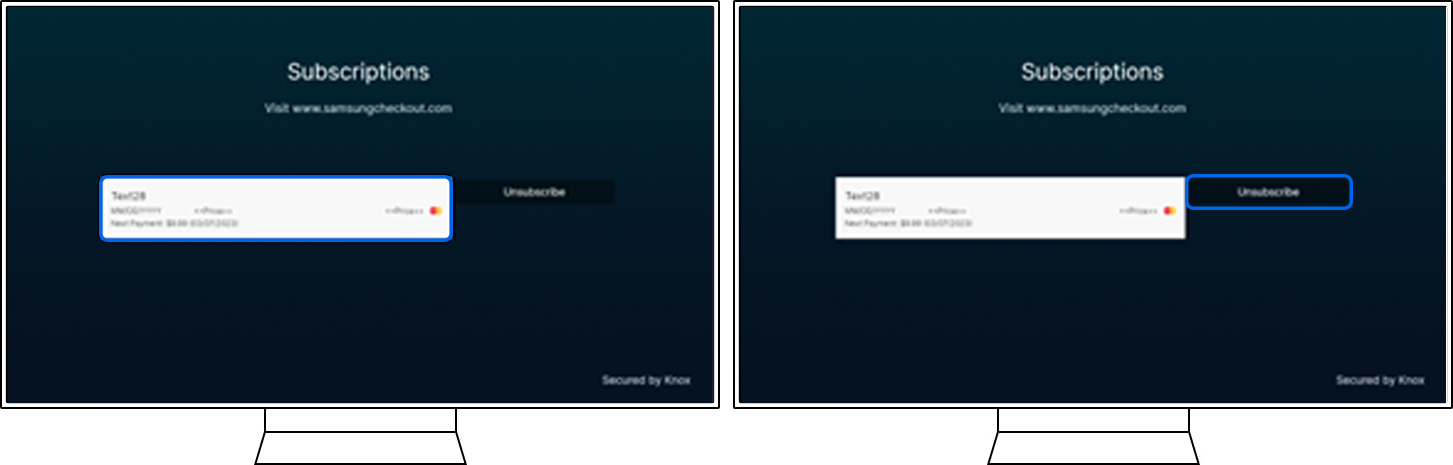
Merci pour votre avis
Veuillez répondre à toutes les questions.
Code to Open Chat Window